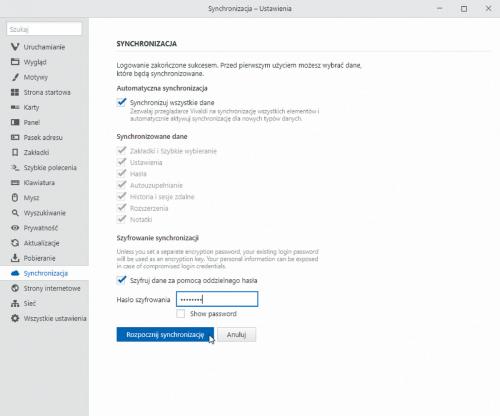Przeglądarka synchronizacją silna

Właśnie od „Liska” zaczniemy omówienie poszczególnych programów. Przeglądarka Mozilli swoją strukturę danych opiera na profilu użytkownika i umożliwia manipulowanie nim bez użycia zewnętrznych narzędzi. Po pierwsze możliwe jest ręczne skopiowanie całego katalogu (przy wyłączonym Firefoksie) z pierwotnego położenia w dowolnie wybrane miejsce. Żeby ustalić, gdzie na dysku jest ten zasób, trzeba wybrać z menu głównego kolejno polecenia Pomoc i Informacje dla pomocy technicznej. Linia Folder profilu w sekcji Informacje o aplikacji mieści przycisk Otwórz folder, którego użycie przeniesie nas w szukane miejsce.
Po drugie podobny efekt – archiwizację kompletnego profilu – osiągniemy, wykorzystując darmowy i nierozwijany już program MozBackup (na płycie DVD). Cały proces sprowadza się do wskazania profilu do backupu, wyboru elementów archiwum i jego położenia na dysku oraz ewentualnego wprowadzenia hasła zabezpieczającego – resztę zrobi za nas automat.
Trzecią metodą ochrony danych aplikacji Mozilli jest wykorzystanie synchronizacji profilu za pomocą Firefox Sync. Z menu głównego wybieramy Zaloguj się do synchronizacji, ustalamy, co synchronizować i… gotowe – od tej chwili proces będzie przebiegał bez naszego udziału. Jeśli nie mamy konta w usłudze, to po kliknięciu Zaloguj... je stworzymy. Trzeba podać e-mail (będzie naszym loginem), na który dotrze wiadomość od Mozilli z odnośnikiem potwierdzającym naszą tożsamość.
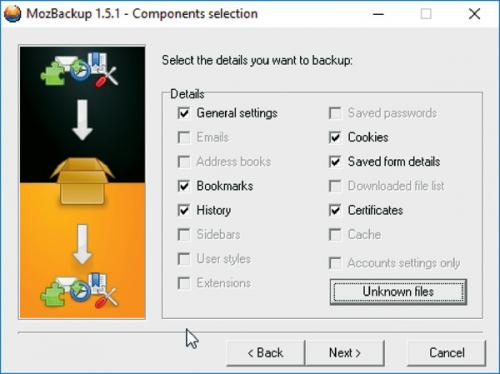
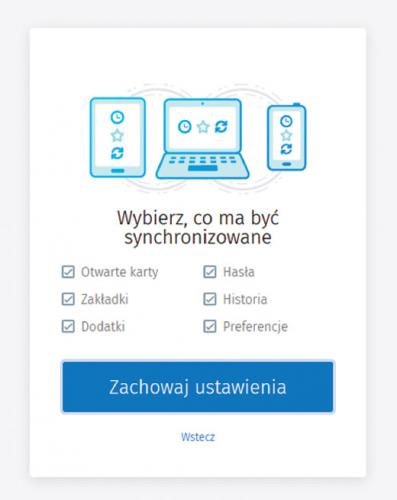

Teraz czas na omówienie backupu Chrome’a, czyli przeglądarki najpopularniejszej wśród polskich internautów. Google nie jest tak łaskawy jak Mozilla i nie daje użytkownikom możliwości ręcznego przygotowania kopii. Najważniejszym, acz niejedynym, sposobem na przygotowanie kopii zapasowej jest synchronizacja. Do jej wykonania niezbędne jest rzecz jasna konto na Gmailu – tu nie można wykorzystać zewnętrznego adresu e-mail. Jeśli zatem wśród czytelników jest osoba, która przegląda sieć za pomocą Chrome’a i jeszcze nie używa konta Google, to pierwszy krok musi skierować na serwis pocztowy giganta z Mountain View, czyli na www.gmail.com.
Synchronizacja danych odbywa się automatycznie, wystarczy być zalogowanym. Elementy poddawane kopiowaniu na serwery określimy na stronie konfiguracyjnej: z menu głównego wybieramy Ustawienia, a następnie Synchronizację w sekcji Osoby. Wskazując poszczególne opcje, powinniśmy na koniec wybrać funkcję Szyfruj synchronizowane dane za pomocą własnego hasła synchronizacji, gdyż dopiero wtedy wszystkie przechowywane na serwerze zasoby będą szyfrowane. Jak już wspomnieliśmy, proces opisany w poprzednim akapicie nie jest jedynym sposobem na archiwizację profilu. Istnieje bowiem darmowa aplikacja Google Chrome Backup (na płycie DVD), która potrafi zrobić kopię zabezpieczoną hasłem. Konfiguracja programu jest uboga i właściwie sprowadza się do określenia stopnia kompresji archiwum i hasła zabezpieczającego – nie można wybrać elementów do backupu.
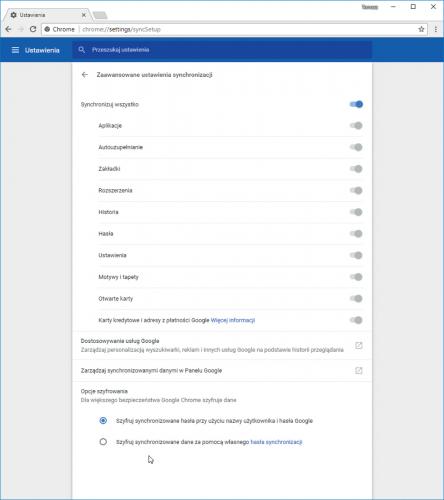
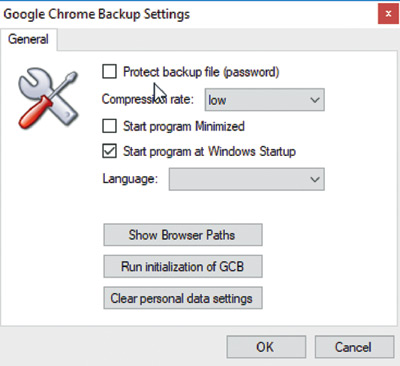

Microsoft Edge, przeglądarka wbudowana w Windows 10, nie ma zbyt wielkiego grona miłośników, ale z racji szybkości działania i przyzwoitego obchodzenia się z bateriami w laptopach jest warta uwagi. Ze wszystkich pięciu omówionych programów Edge charakteryzuje się najskromniejszymi możliwościami wykonania kopii bezpieczeństwa. Jesteśmy bowiem zdani wyłącznie na synchronizację w ramach konta Microsoft i na dodatek przy bardzo ograniczonych opcjach konfiguracyjnych.
Z menu głównego wybieramy Ustawienia i w sekcji Konto włączamy synchronizację – tam można też założyć nowe konto Microsoft. Zmian w konfiguracji backupowanych elementów dokonamy, wybierając Ustawienia synchronizacji urządzeń.
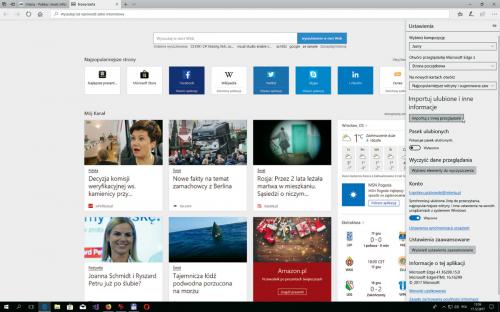

Opera jest jedną z najstarszych przeglądarek w ogóle i pewnie pierwszą, która oferowała użytkownikom usługę synchronizacyjną (od wersji 9.50). Od tego czasu zaszło wiele zmian: norweska przeglądarka nie korzysta już z własnego silnika Presto i została złośliwie przezwana ChrOperą, co ma swoje źródło w wykorzystaniu projektu Chromium. Za tym poszła rezygnacja z usługi Opera Link – teraz mamy w menu głównym polecenie Synchronizuj…, które daje nam możliwości zbliżone do tych, z którymi zetknęliśmy się w Chromie. Po jego kliknięciu i założeniu konta z wykorzystaniem adresu e-mailowego możemy ustawić parametry synchronizacji jak na ilustracji. Tak samo jak w przypadku przeglądarki Google’a warto skorzystać z szyfrowania.
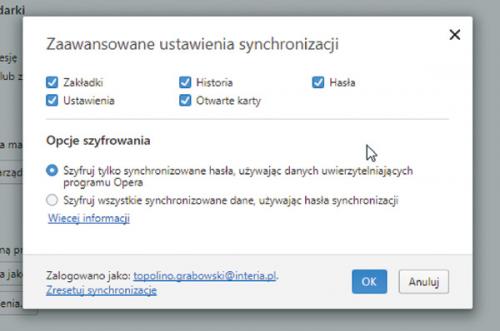

Vivaldi to przeglądarka młoda, ale zyskująca na popularności. Gdy powstawał ten tekst (w połowie grudnia), synchronizacja wszystkich elementów aplikacji nie była dostępna w wersji stabilnej, a tylko w testowej. Niemniej jednak tempo rozwoju tego programu jest tak duże, że kwestią kilku tygodni jest pojawienie się tej funkcji na stałe. Vivaldi, podobnie jak Opera, bazuje na Chromium i stąd usługa też prezentuje się podobnie. Działamy standardowo: wykorzystując adres e-mail, zakładamy specjalne konto i po zalogowaniu ustalamy zakres kopiowania danych. Z menu głównego wybieramy Narzędzia, a potem Ustawienia lub używamy skrótu Alt+P. Przechodzimy do sekcji Synchronizacja, w razie potrzeby zakładamy konto, i po ustaleniu parametrów backupu klikamy przycisk Rozpocznij synchronizację.